Бесплатные решения для надежной защиты компьютера
Потратьте немного времени в ближайшие выходные, и защитите ваш ноутбук или компьютер, не тратя при этом ни копейки.
Плюсы и минусы бесплатных программ
Использование бесплатных программ позволяет сэкономить немного денег, но это не панацея от всех проблем. При покупке платного антивируса пользователи, как правило, получают какую-то форму поддержки и обслуживания. С бесплатными программами вы, чаще всего, будете предоставлены сами себе.
Кроме того, принимая решение об использовании бесплатного решения, Вам нужно будет соединить между собой несколько различных инструментов, так что, наверное, Вас ждёт немного проб и ошибок, чтобы найти лучшее сочетание с учетом индивидуальных потребностей.
Бесплатная антивирусная программа
Антивирусная программа является ключевым компонентом любого пакета безопасности. Не без причины, это, в конце концов, главный способ защиты от вредоносного программного обеспечения. Что касается бесплатных антивирусов, то в этом плане есть из чего выбрать.
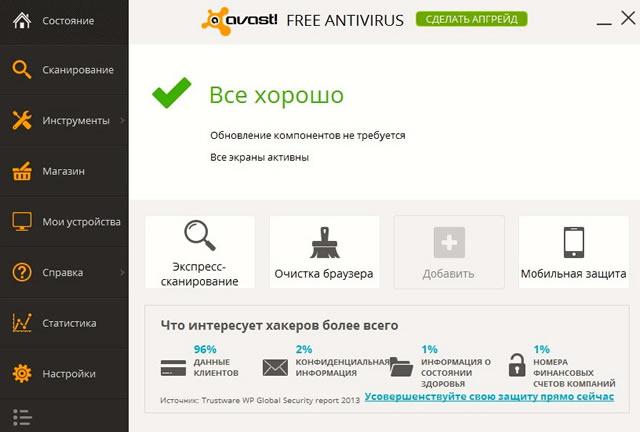
Avast Free Antivirus – это хорошая защита от вредоносных программ. Программа имеет простой в использовании, интуитивно понятный интерфейс пользователя.
Avast Free Antivirus и Panda Free Antivirus – это два бесплатных продукта, которые стоят внимания. По данным последних тестов, опубликованных немецкой фирмой тестирования антивирусов AV-Test, в Panda недавно провели отличную работу, и если говорить о блокировке вирусов, то в тесте он не пропустил ни одной потенциальной угрозы. Avast Free Antivirus также прошел тесты очень хорошо, хотя и не так хорошо, как она это сделала Panda.
Независимо от того, какое приложение вы выбрали, убедитесь, что программа хорошо справляется с выявлением, так называемой, атаки «zero-day» (то есть уязвимость, для которой производитель программы ещё не создал решение). Антивирусные программы, которые способны остановить атаку 0-day, будет более эффективными в противодействии новым вирусам, что очень важно, учитывая, как быстро вредоносная программа может развиваться.
Подумайте о другой антивирусной программе
Название может вводить в заблуждение: не советуем устанавливать две равноправных антивирусных программы, которые могут друг другу вредить и излишне нагружать компьютер! Речь идёт о программах поддержки.
Даже лучшая традиционная антивирусная программа может иметь проблемы с удалением стойких, глубоко внедренных вирусов. Имея это в виду, полезно иметь в распоряжении второе антивирусное приложение.
Malwarebytes Anti-Malware Free может обеспечить дополнительный уровень безопасности от вредоносных приложений. Он не предназначен для использования в качестве основной антивирусной программы, но может использовать совместно с большинством других антивирусных программ, и заслужил высокую репутацию, благодаря надежной защите от атак «zero-day». Другими словами: иногда в состоянии остановить инфекцию, которую другие антивирусные программы могут пропустить.
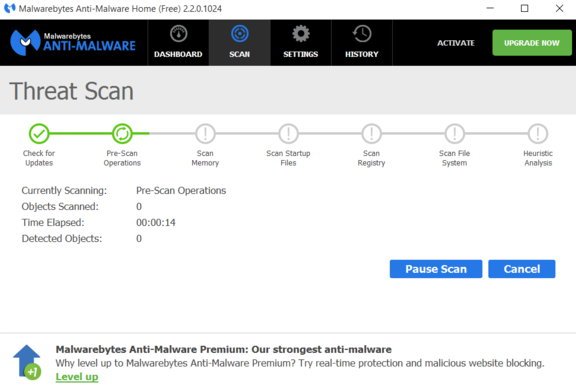
Malwarebytes может удалить руткиты (троянские программы, скрытые в стандартных программах) и другие плохие приложения, которые другие антивирусы не видят. Что важно, программа не конфликтует с основным антивирусом, который работает в системе.
Другой инструмент, который стоит скачать, Norton Power Eraser. Бесплатная программа следит за, так называемыми, scareware – вредоносное по, которое пытается обмануть вас при покупке поддельных антивирусных программ и другого программного обеспечения (традиционные антивирусы могут иногда их пропустить).
Symantec предупреждает, что Norton Power Eraser является довольно агрессивным сканером, который может иногда блокировать и считать вредоносной нормальную программу. Таким образом, вы можете использовать эту программу в крайнем случае, но хорошо иметь её в своем арсенале безопасности ПК.
Используйте брандмауэр
В Windows есть встроенный брандмауэр, который по умолчанию включен. Это хорошее решение, хотя, если вам нужно больше гибкости, у вас есть несколько других вариантов на выбор. Посмотрите, например, на Comodo Free Firewall и ZoneAlarm Free Firewall: эти два средства имеют много дополнительных функций и опций конфигурации, а также обеспечивают большую защиту, чем системный брандмауэр.
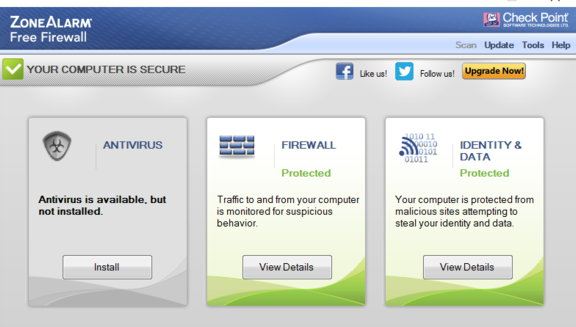
Возможностей брандмауэра Windows достаточно для большинства из нас. Он тихо работает в фоновом режиме до тех пор, пока не обнаружит подозрительных попыток соединения, которые быстро перехватывает и блокирует. Программы Comodo и ZoneAlarm требуют немного больше навыков и ручных настроек, но также обеспечивают больший контроль над входящими и исходящими запросами соединений.
Позаботьтесь о безопасности вашего браузера
Конечно, даже с лучшим программным обеспечением безопасности, мы всё еще можем быть обманутыми в сети. Решить проблему помогут:
- Malwarebytes Anti-Exploit Free – эта программа следит за браузером и защищает от эксплойтов нулевого дня, которые традиционные антивирусные программы могут пропустить. Настоятельно рекомендуется, особенно в последнее время, когда так много вирусов использует уязвимости в веб-браузерах.
- McAfee SiteAdvisor – это ещё один инструмент, над которым стоит задуматься. Он позволяет осуществлять проверку ссылок в результатах поиска (например, Google), и указывает, являются ли они безопасными или нет. Также работает в социальных сетях, таких как Twitter и Facebook, которые из-за технологии сокращения URL-адресов и многочисленных вирусов, являются своего рода минным полем и хорошим испытанием для безопасности компьютера.
- Web of Trust (WoT) – это, в свою очередь, дополнение для всех популярных браузеров, которое делает, в принципе. то же самое, но работает на основе краудсорсинга (пользователи оценивают отдельные сайты и влияют на рейтинг доверия). Помимо стандартной информации о безопасности, WoT сообщает, что сайт предназначен для детей (могут ли они с безопасно им пользоваться), а также нет ли там каких-то материалов, которые приведут к проблемам (спам, оскорбления, пиратское и вредоносное программное обеспечение и т. д.).
- Так же стоит установить расширение HTTPS Everywhere, созданное фондом Electronic Frontier. Оно позволяет автоматически шифровать соединение для большинства веб-страниц, что пригодится, когда вы хотите запретить другим пользователям сети подслушивать и перехватывать трафик.
Защита детей в интернете
Не важно, насколько хорошо ваши дети ориентируются в интернете, всегда есть возможность, что они случайно уйдут в неизвестном направлении, и увидят то, чего видеть не должны.
К счастью, последние версии Windows имеют в комплексный набор родительского контроля, благодаря чему нет необходимости загрузки какого-либо дополнительного программного обеспечения.
В Windows 10, откройте меню Пуск, а затем выберите: Настройки → Учетные записи → Семья и другие люди, чтобы начать.
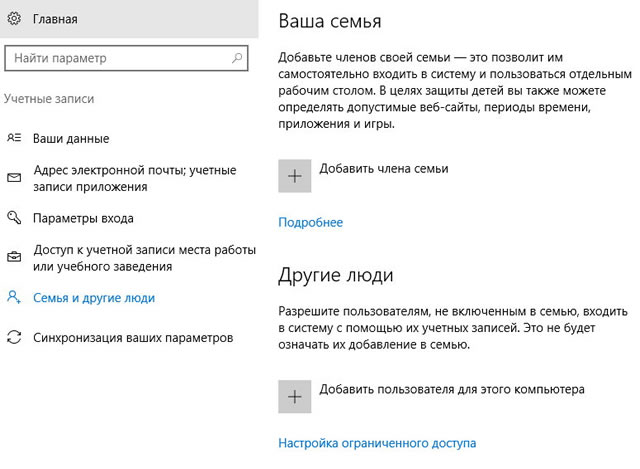
Родительский контроль в Windows 10 работает очень хорошо и позволяет точно указать, какие материалы должны быть доступны, а какие заблокированы для всех пользователей компьютера.
Кроме того, полезным инструментом является также OpenDNS FamilyShield. FamilyShield – это не приложение, а сервис, предоставляемый компанией OpenDNS, чтобы автоматически блокировать сайты для взрослых. Его можно установить на разных компьютерах в домашней сети или настроить через маршрутизатор, чтобы каждое устройство в сети было защищено.
Конечно, FamilyShield не обеспечит вам полный набор функций родительского контроля, такие как ограничение приложений и времени их использования, но вы можете использовать его в сочетании с другими инструментами родительского контроля для повышения безопасности в сети.
Автоматическое обновление программ
Часто разработчики вредоносного программного обеспечения атакуют операционную систему Windows через уязвимости в отдельных популярных программах, таких как Adobe Reader.
Чтобы уменьшить риск проникновения, необходимо всегда иметь актуальные версии программного обеспечения. Но, обновлять их вручную – слишком утомительно.
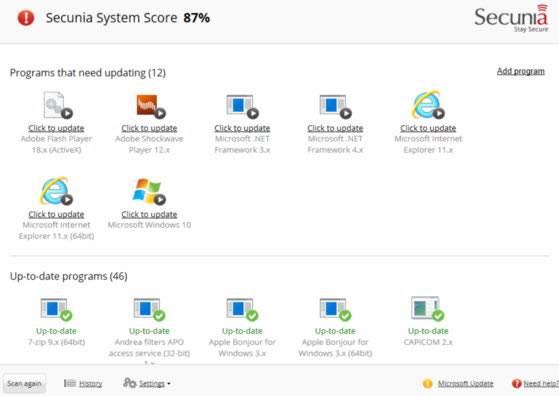
Secunia PSI – это бесплатный инструмент, который делает именно это. Программа сканирует компьютер на наличие устаревших версий популярных программ, а в некоторых случаях, в состоянии автоматически установить для них последние патчи безопасности.
Заблокировать доступ к ноутбуку
Ноутбук можно потерять или его могут украсть. Однако, Вы можете кое-что сделать, чтобы уменьшить риск, например, используя функцию блокировки системы или просто, избегая использования в общественных местах. Конечно, это не устранит риск кражи, но, таким образом можно, по крайней мере, защитить ваши данные от попадания в чужие руки.
Prey – это сервис, который позволяет зафиксировать ноутбук на случай, если он был украден. Его часть – это программа, которая работает в фоновом режиме и отслеживает местоположение ноутбука, только когда он переходит в онлайн режим.
Если ваше оборудование будет украдено, то с помощью приложения Вы сможете узнать место пребывания вашего ноутбука, сделать фото вора и блокировать компьютер в случае необходимости. За дополнительные 5 долларов в месяц Вы также можете удаленно очистить машину, а загрузка файлов с украденного ноутбука обойдётся в 15 долларов в месяц.
Может быть, это странно, что мы упоминаем этот сервис в статье о бесплатных средствах безопасности, но мы решили, что стоит об этом упомянуть, и что эти деньги могут быть потрачены не зря.
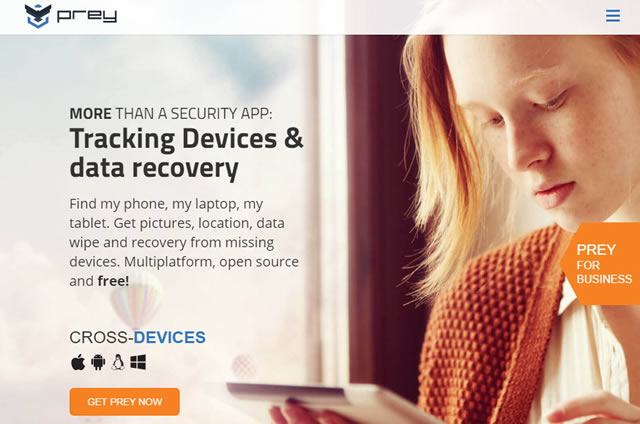
Конечно, Вы не должны платить, чтобы зашифровать ваши файлы – Windows давно это делает сама. Если у вас есть компьютер на базе ос Windows 8 или более поздней версии, которая поддерживает технологию Microsoft InstantGo вы можете зашифровать данные, просто связав их с вашей учетной записью Майкрософт.
Примечание: эта функция хранит ключ шифрования для вашей учетной записи OneDrive, что, как отмечает Ars Technica, может быть проблемой, если правительственное учреждение или правоохранительные органы запросят у Microsoft передачу этого ключа. Но, обычного пользователя это не должно беспокоить.
Если вы используете старую версию Windows, или предпочитаете самостоятельно настраивать конфигурацию шифрования, Вам поможет инструмент BitLocker. Кроме того, существует VeraCrypt, бесплатный и открытый проект на основе TrueCrypt.
Представленные предложения – это только некоторые бесплатные программы, которые можно найти в интернете. Если у вас есть свои любимые антивирусы и безопасность, мы рекомендуем вам поделиться ими в комментариях.
Как защитить компьютер от вирусов и шпионских программ в интернете

Если вы подключаете свой компьютер к интернету, разрешая другим людям пользоваться своим ПК или используете файлы совместно с другими, следует принять меры для защиты компьютера от потенциальной угрозы.
Почему? Потому что на компьютер могут совершить нападение компьютерные преступники (иногда их называют хакерами). Нападение может быть «прямым» – злоумышленники проникают в компьютер через Интернет и похищают личную информацию – или косвенное, когда злоумышленники создают вредоносные для компьютера программы.
К счастью, вы можете защитить себя, соблюдая некоторые простые меры предосторожности. В этой статье описаны угрозы и средства защиты.
Защитите свой компьютер средствами Windows
Защитить компьютер от потенциальных угроз помогут следующие средства:
- Брандмауэр . Брандмауэр защищает компьютер, не давая хакерам или вредоносным программам получить к нему доступ.
- Защита от вирусов . Антивирусное программное обеспечение помогает защитить компьютер от вирусов, червей и других угроз.
- Защита от шпионских и других вредоносных программ . Антишпионские программы помогают защитить компьютер от шпионских и других нежелательных программ.
- Windows Update . Windows может регулярно проверять наличие обновлений для вашего компьютера и автоматически устанавливать их.
Управляйте параметрами безопасности с помощью Центра поддержки: «Центр» – это центральное расположение для управления настройками брандмауэра, службы Windows Update, настройками программного обеспечения против вредоносного ПО, интернет-безопасностью и настройками учетных записей пользователей, а также для контроля этих элементов.
Кроме того, Центр проверяет настройки обслуживания компьютера и предоставляет ссылки на средства устранения неполадок и другие инструменты для устранения проблем.
Использование брандмауэра
Брандмауэр – это программа или устройство, которое проверяет данные, поступающие из Интернета или локальной сети, и на основе текущих параметров принимает решение, нужно их пропускать или нет. Таким образом брандмауэр блокирует доступ к компьютеру для хакеров и вредоносных программ.
Брандмауэр Windows встроен в Windows и включается автоматически.
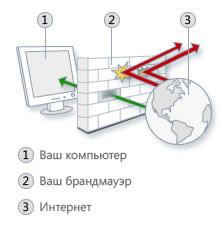
Если используется такая программа, как служба обмена мгновенными сообщениями или сетевая игра для нескольких пользователей, которым требуется принимать информацию из Интернета или сети, брандмауэр спрашивает, нужно заблокировать или разблокировать (разрешить) подключения.
Если вы решили разблокировать соединение, брандмауэр Windows создает исключение и не отражает запрос относительно этой программы в будущем, когда ей нужно будет получить данные из сети.
Защита от вирусов
Вирусы, черви и троянские кони – это программы, созданные хакерами, использующими интернет для заражения компьютеров. Вирусы и черви могут размножаться с компьютера на компьютер, а троянский конь попадает в компьютер, прячась в легальных программах, таких как заставка.
Деструктивные вирусы, черви и троянские программы могут стереть информацию с жесткого диска или полностью вывести компьютер из строя. Другие не наносят прямой ущерб, но снижают производительность и стабильность компьютера.
Антивирусные программы проверяют электронную почту и другие файлы компьютера на наличие вирусов, червей и троянских программ. При обнаружении опасности, антивирусная программа перемещает ее в карантин (изолирует) или полностью удаляет до того, как будет причинен вред компьютеру и файлам.
Windows не имеет встроенной антивирусной программы, но производитель компьютера может ее установить. Если такая программа не установлена, перейдите на сайт Поставщики антивирусного программного обеспечения для Windows, чтобы найти антивирусную программу.
Поскольку новые вирусы появляются ежедневно, важно выбрать антивирусную программу с возможностью автоматического обновления. Во время обновления программного обеспечения в список вирусов загружаются данные о новых вирусах, что защищает компьютер от новых атак.
Если вирусная база устареет компьютер уязвимым для новых угроз. Обновление обычно требует ежегодной подписки. Поддерживайте подписку для регулярного обновления.
Внимание! Если не использовать антивирусное программное обеспечение, компьютер может быть поврежден вредоносными программами. Также существует риск заразить вирусами другие компьютеры.
Защита от шпионских программ
Шпионские программы могут отображать рекламу, собирать информацию и изменять параметры компьютера, обычно, без вашего ведома. Например, шпионские программы могут устанавливать нежелательные панели инструментов, ссылки или предпочтения в браузере, изменять установленную по умолчанию домашнюю страницу или часто всплывающие рекламные объявления.
Некоторые шпионские программы ничем не выдают своего присутствия, но тайно собирают конфиденциальные сведения (например, введенный текст или список посещенных веб-сайтов). Большинство шпионских программ устанавливаются вместе с бесплатным программным обеспечением, но иногда даже простое посещение сайта приводит к заражению шпионской программой.
Чтобы защитить свой компьютер от шпионских программ, пользуйтесь антишпионской программой. Windows 7 включает встроенную антишпионскую программу Windows Defender, который включен по умолчанию. Windows Defender предупреждает о попытке шпионской программы установить себя на компьютер. Также эта программа может искать на компьютере шпионские программы и удалять их.
Поскольку каждый день появляются новые шпионские программы, Windows Defender нужно регулярно обновлять, чтобы выявлять новейшие угрозы и защищаться от них. Windows Defender обновляется при обновлении Windows. Для достижения высокого уровня защиты включите автоматическое обновление Windows (см. ниже). Дополнительные сведения см. Работа с программой Windows Defender.
Автоматическое обновление Windows
Microsoft регулярно разрабатывает важные обновления для Windows, которые помогают защитить компьютер от новых вирусов и других угроз, которые нарушают его безопасность.
Для скорейшего получения обновлений включите автоматическое обновление. Таким образом вам не нужно волноваться, что критические обновления Windows будут пропущены.

Обновления загружаются в фоновом режиме при подключении к Интернету. Обновления устанавливаются в 3:00, однако вы можете установить другое время. Если вы выключаете компьютер раньше, можно установить перед выключением. Иначе, Windows установит обновления при следующем включения компьютера.
Чтобы включить автоматическое обновление:
- Откройте службу Windows Update в Панели управления.
- Нажмите кнопку Изменить настройки.
- Выберите Автоматическая установка обновлений (рекомендуется).
Windows установит обновления компьютера, как только они будут доступны. Важные обновления предоставляют значительные преимущества в плане безопасности, в частности улучшения защиты и надежности компьютера.
Убедитесь, что в разделе Рекомендуемые обновления установлен флажок Включать рекомендуемые обновления при получении важных обновлений и нажмите кнопку ОК.
Рекомендуемые обновления могут исправлять некритичные неполадки и делать компьютер более удобным. Если будет предложено ввести пароль администратора или подтверждения введите пароль или подтвердите.
Установка последней версии браузера и постоянное обновление
Использование последней версии браузера и постоянное его обновление – это два основных способа предотвращения проблем в Интернете.
В большинстве случаев последняя версия браузера содержит исправления проблем безопасности и новые функции, которые помогут защитить ваш компьютер и конфиденциальную информацию во время работы в Интернете.
Если вы используете браузер Internet Explorer, обновления для него можно получать автоматически с помощью службы Windows Update. Если компьютер не настроен на автоматическое получение обновлений, можно запросить обновления вручную с помощью Internet Explorer. Для этого нажмите кнопку Безопасность и выберите Windows Update. Для проверки наличия обновлений следуйте инструкциям на экране.
Включение функций безопасности браузера
Большинство веб-браузеров имеют функции безопасности, благодаря которым работа в Интернете становится безопаснее. Поэтому важно узнать, какие функции безопасности имеет браузер, и убедиться, что они включены.
Если вы используете браузер Internet Explorer, ознакомьтесь с доступными функциями безопасности:
- Во время работы в Интернете фильтр SmartScreen помогает защитить компьютер от фишинговых атак, мошенничества, а также фальшивых и вредоносных веб-сайтов. Дополнительные сведения см. Фильтр SmartScreen.
- Выделение домена позволяет быстрее увидеть настоящие ссылки на сайтах, которые вы посещаете. Это помогает избежать перехода к обманчивым или фишинговым сайтам, которые используют недействительные ссылки, чтобы запутать пользователей. Во время посещения настоящего домена его адрес выделяется в строке адреса.
- Надстройки позволяют включить или отключить дополнительные компоненты браузера и удалить ненужные элементы управления ActiveX.
- Фильтр перекрестных межсайтовых сценариев (XSS) помогает предотвращать атаки фишинга и мошеннических сайтов, которые могут пытаться похитить личную или финансовую информацию.
- Безопасное 128-битное соединение (SSL) для просмотра безопасных веб-сайтов. Позволяет устанавливать в Internet Explorer шифрование подключения к веб-сайтам банков, онлайн-магазинов, медицинских учреждений и других организаций, обрабатывающих конфиденциальную информацию клиентов.
Использование стандартной учетной записи
При входе в систему Windows обеспечивает вам определенный уровень прав и привилегий, который зависит от типа учетной записи. Существует три типа учетных записей: стандартный, администратор и гость.
Хотя учетная запись администратора предоставляет полный контроль над компьютером, использование стандартной записи может помочь обезопасить ваш компьютер. Таким образом, если другие люди (или хакеры) получат доступ к компьютеру, когда вы вошли в систему, они не смогут изменять параметры безопасности компьютера или учетные записи других пользователей.
Тип учетной записи можно проверить после входа, для этого выполните следующие действия:
- Откройте окно «Учетные записи пользователей». Тип учетной записи отображается под именем пользователя. Если тип учетной записи – Администратор, это означает, что вы вошли в систему как администратор.
- Можно просмотреть все учетные записи компьютера, выбрав ссылку Управление другой учетной записью. При этом отображаются все учетные записи пользователей и их типы.
Если сейчас используется учетная запись администратора, см. Изменение типа учетной записи.
Безопасное использование электронной почты
Осмотрительно относитесь к тому, какие вложения электронной почты открываете. Вложения электронной почты (т.е. прикрепленные к сообщениям электронной почты файлы) – это основной источник заражения вирусами. Никогда не открывайте вложения от неизвестных лиц. Если лицо отправителя вам известно, но вложений в сообщении не должно быть, убедитесь, что отправитель действительно послал вложения, прежде чем его открывать.
Внимательно следите за безопасностью личной информации. Если сайт запрашивает номер кредитной карты, банковские реквизиты и другие личные сведения, убедитесь, что этому веб-сайту можно доверять и его система транзакций безопасна.
Будьте осторожны, щелкая гиперссылки в сообщениях электронной почты. Гиперссылка часто используются как часть вредоносных программ и афер, также они могут передавать вирусы. Открывайте ссылки только в сообщениях, которым доверяете.
Установите дополнительные компоненты только с сайтов, которым вы доверяете. Надстройки служат для отображения панелей инструментов, биржевых курсов, видео и анимации на веб-страницах. Однако надстройки могут устанавливать также шпионские и другие вредоносные программы. Если веб-сайт предлагает установить надстройку, проверьте, что ему можно доверять.
Как защитить ноутбук
Ноутбук – изделие достаточно прочное. Тем не менее в окружающем мире немало ситуаций, которые могут погубить портативный компьютер.
Может показаться странным, но большинство ноутбуков гибнет при весьма тривиальных обстоятельствах. Никакого экстрима – пожара, смерча, наводнения или землетрясения – для этого не требуется. Перечислим основные опасности, подстерегающие портативные компьютеры.
Кофе. А также газировка, чай, шампанское и прочие напитки. При их попадании внутрь мобильного компьютера возможно короткое замыкание, выводящее из строя клавиатурный адаптер, а следовательно, и материнскую плату, на которой он смонтирован. Такое повреждение не рассматривается как гарантийный случай, поэтому придется оплатить и саму запчасть, и работу инженеров сервис-центра. По стоимости это обойдется не намного дешевле нового ноутбука. Возможно, ситуация будет развиваться и по-другому, еще менее приятному сценарию: короткое замыкание повредит не только материнскую плату, но и другие компоненты ноутбука. В худшем случае придется распрощаться не только с мобильным компьютером (починка сгоревшего обойдется заметно дороже, чем покупка нового), но и с данными на винчестере.
Сегодня появляется все больше ноутбуков, которые имеют «кофезащищенную» клавиатуру: под рядами клавиш у них расположена герметичная прокладка, предохраняющая «внутренности» компьютера от попадания пролитой жидкости. Очень часто это решение снабжено своеобразной «ливневой канализацией» – желобками, по которым часть жидкости может самостоятельно вытечь наружу. Однако и такой ноутбук следует беречь от попадания любых напитков: высыхая, они оставляют после себя потеки клейкой массы, а это приводит к залипанию клавиш. Самостоятельно отмыть ноутбук вам вряд ли удастся, следовательно, придется обращаться в сервис-центр.
Совет
Никогда ничего не пейте, сидя за клавиатурой!
Конденсат. Влага может попасть в ноутбук не только при опрокидывании на него стакана или кружки, но и в виде конденсата, в частности, когда теплый воздух помещения соприкасается с холодной поверхностью предмета, принесенного с улицы. Как любое электрическое устройство, портативный компьютер не следует включать сразу после пребывания его на холоде – повремените 20–30 минут. За это время ноутбук успеет нагреться до температуры окружающей среды, а влага – испариться.
Удары и вибрации. Конечно, ноутбук прочнее любой настольной системы. Портативный компьютер рассчитан на частую транспортировку, в ходе которой он подвергается ударам и толчкам и другим механическим воздействиям.
Более того, ноутбук может даже работать в таких условиях. Однако лучше не испытывать ваш мобильный компьютер на прочность, а позаботиться о его сохранности.
Перевозите ноутбук в специализированном кофре, в котором портативный компьютер надежно фиксируется ремнями, а от внешних ударов защищен прослойками из поролона или другого аналогичного по свойствам материала. Кроме того, никогда не сдавайте ноутбук в багаж, а берите с собой как ручную кладь.
Если вам необходимо работать на портативном компьютере в дороге, старайтесь выключать его во время интенсивной вибрации самолета, при раскачивании вагона поезда или езде автомобиля по ухабистой дороге. Наиболее уязвимое место включенного ноутбука – винчестер, головка которого при работе «парит» в нескольких микронах над поверхностью диска. От внешних механических воздействий может произойти внеплановое соприкосновение этих компонентов, что не идет на пользу ни головке, ни диску. Для других механических элементов – а они есть не только в винчестере, но и в приводе компакт-дисков – тряска также нежелательна, хотя и менее губительна.
Особенно бережного отношения требует дисплей. Нельзя резко закрывать ноутбук – это может стать причиной механических повреждений нежной матрицы экрана. Не следует поднимать и переносить открытый мобильный компьютер, удерживая его за верхнюю половину. Матрицу также легко повредить, воздействуя на ее оборотную часть, например, положив что-либо тяжелое на закрытый ноутбук, вы рискуете повредить или раздавить панель.
Перепады температур. Холод способен вывести из строя жидкокристаллическую панель ноутбука, поэтому лучше не допускать охлаждения портативного компьютера ниже температуры 5 °C.
Переохлаждение вредно и для аккумуляторов – при этом может существенно снизиться их эффективная емкость. Кроме того, при низких температурах батареи теряют имеющийся заряд, в результате чего уменьшается время автономной работы ноутбука.
Жара для электронных компонентов также, мягко говоря, не полезна. Перегрев внутренностей ноутбука можно вызвать, случайно закрыв вентиляционные решетки ноутбука (рис. 10.1). В паспорте большинства ноутбуков указано, что они могут работать при температуре не выше 30–35 °C. Конечно, не всегда перегрев приводит к поломке портативного компьютера, но нестабильная работа системы (в частности, зависание) при таких условиях обеспечена. Кстати, перенос включенного ноутбука в кофре может привести к перегреву. К счастью, в большинстве ноутбуков реализовано принудительное включение спящего режима при закрывании крышки.

Рис. 10.1. Перегрев внутренностей ноутбука можно вызвать, случайно закрыв вентиляционные решетки ноутбука
Известно, что температура предметов, расположенных под прямыми солнечными лучами, намного выше, чем окружающего воздуха, и может достигать 60–80 °C, поэтому не позволяйте ноутбуку «загорать»!
Прямые солнечные лучи – особенно богатые ультрафиолетом – могут быть вредны для жидкокристаллического монитора. Избегайте попадания прямого солнечного света на раскрытый ноутбук, даже если его монитор выключен.
Перегрев опасен и для аккумуляторов. Как и переохлаждение, работа в условиях повышенной температуры приводит к ускорению процессов саморазряда, то есть сокращает время автономной работы ноутбука, а также является причиной преждевременного износа батареи. Теоретически перегрев может привести к полному выходу из строя аккумулятора ноутбука, но ситуации, в которых батареи сумеют нагреться до необходимых для этого температур, в повседневной жизни встречаются редко.
Совет
Не держите ноутбук в непосредственной близости от отопительных приборов. Это может привести к перегреву системы.
Пыль. Она особенно вредна для клавиатуры и привода компакт-дисков. Частички пыли выступают в роли абразивного порошка, способствуя ускоренному износу механических составляющих этих устройств. Курить за ноутбуком также не следует – табак вреден не только для человека (табачный дым, кстати, представляет собой мельчайшие частицы, которые обладают всеми свойствами обычной пыли).
Примечание
Пыль и прочие виды загрязнения, оказавшиеся на ноутбуке, представляют весьма серьезную опасность не столько для компьютера, сколько для пользователя!
«Нефильтрованное» питание. В российской силовой сети часто встречаются помехи самого разного плана: от плавных и незначительных отклонений напряжения от 220 В до помех почти во всех областях частотного спектра и, что наиболее опасно для любой электроники, в том числе и для ноутбуков, коротких импульсных взлетов напряжения до значений в несколько сотен вольт. Такой импульс, пришедший из розетки, спалит блок питания вашего ноутбука, а может быть, и весь компьютер.
Осторожность никогда не помешает: используйте ИБП или как минимум сетевой фильтр. Актуальность этой рекомендации многократно возрастает, если вы намерены использовать ноутбук в маленьком городке, деревне или дачном поселке.
В грозу обязательно отключайте ноутбук от сети. Если вам захочется поработать при свете молний, используйте при этом питание от батарей.
Многие пользователи забывают о существовании еще одного кабельного соединения, внезапный пиковый импульс напряжения в котором может погубить компьютер, – подключения к телефонной линии. В обычных условиях для большей сохранности вашей техники подключайте ее к телефонной сети через устройства, аналогичные сетевым фильтрам для силовой сети. На каждом углу такие, конечно, не продаются, но если вы планируете, находясь за городом, бродить по Интернету, используя коммутируемый доступ, то лучше все же найти подобный «телефонный фильтр». Кстати, многие сетевые фильтры (например, от компании APC) содержат и фильтр защиты от скачков в телефонной линии. В грозу же обязательно отключайте ноутбук и от телефонной розетки.
Народные умельцы. Любая техника время от времени нуждается в ремонте, и ноутбук – не исключение. Однако при возникновении каких-либо проблем с аппаратной частью портативного компьютера ни в коем случае не обращайтесь к народным умельцам (см. гл.8 и 9)!
Похищение. Нередко мобильные компьютеры оказываются «мобилизованы» посторонними личностями без ведома их владельца. Ноутбук – лакомая добыча для воров. Не так уж много существует предметов стоимостью в тысячи долларов, которые вору легко унести в руках. За пределами собственного дома по возможности не оставляйте ноутбук без присмотра, причем не только в общественных местах и в транспорте, но и в офисе.
Почти каждый мобильный компьютер имеет замок Kensington Lock (см. гл.7). Настоятельно рекомендуем приобрести специальный тросик и активно пользоваться им при эксплуатации ноутбука в любых местах, где бываете не только вы.
Данный текст является ознакомительным фрагментом.
Продолжение на ЛитРес
Читайте также
Ноутбук
Ноутбук У ноутбука есть один большой плюс — он мобильный. Его можно взять с собой куда угодно, хоть в другой город. И все же у ноутбука есть также и незначительные минусы.Во-первых, экран. Даже если ноутбук довольно большой, некоторым пользователям все равно не хватает
Ноутбук
Ноутбук Портативные компьютеры, или ноутбуки, имеют большую популярность вследствие своей мобильности и высокого качества ввода и хранения информации.Современный рынок насыщен портативными компьютерами, на них очень большой спрос, объемы их продаж стремительно
Как защитить компьютер от взлома техническими средствами
Как защитить компьютер от взлома техническими средствами Надо сказать, что сами хакеры признают: взлом техническими средствами часто бывает затруднителен. Это связано с тем обстоятельством, что производители программного обеспечения и «железа» непрерывно отслеживают
Глава 9. Хороший пароль. Как защитить свою страничку в социальной сети от кражи?
Глава 9. Хороший пароль. Как защитить свою страничку в социальной сети от кражи? 9.1. Выбор хорошего пароля Многие пользователи используют пароли вроде 1, 1234, qwerty, а потом удивляются, почему их почтовый ящик или страничка в социальной сети взломана. Ответ прост – к ней
Защитить
Защитить Эта функция для тех, кто не хочет, чтобы в его текст вносились поправки. Если щелкнуть на кнопке Защитить документ и выбрать команду Ограничить форматирование и редактирование, то появится дополнительная панель (рис. 1.115).Как видите из рисунка, вы можете
Как защитить свой компьютер в Интернете
Как защитить свой компьютер в Интернете Мне всегда казалось почти невероятным, что кто-то сможет проникнуть в мой компьютер, пока я нахожусь в Интернете! Во-первых, кому это надо, во-вторых, чтобы это сделать, нужно обладать достаточно высокой квалификацией. И, в-третьих,
Как защитить секретные ключи от раскрытия.
Как защитить секретные ключи от раскрытия. Тщательно защищайте ваш собственный секретный ключ и фразу пароля. По-настоящему тщательно. Если случилось так, что ваш секретный ключ скомпрометирован, срочно известите об этом все заинтересованные стороны, до того, как ваш
Как защитить открытый ключ от подмены
Как защитить открытый ключ от подмены В среде криптосистем с открытым ключом вам нет нужды предохранять открытые ключи от компрометации. Напротив, гораздо лучше, когда они широко распространены. Но очень важно защищать их от подделки, дабы всегда сохранялась
Офисный ноутбук
Офисный ноутбук По большому счету, офисный ноутбук – понятие растяжимое. Это может быть как полноценный DTR-компьютер, так и ультрапортативная модель – все зависит от того, для чего вы будете его использовать и планируете ли выносить его за пределы офиса.Для менеджера или
Ноутбук для путешествий
Ноутбук для путешествий Если ваш образ жизни или работа требуют частых перемещений, то наличие ноутбука – необходимость. Для этой цели лучше всего подойдут «тонкие и легкие» или ультрапортативные мобильные компьютеры. В такие системы чаще всего устанавливаются
Дешевый ноутбук
Дешевый ноутбук О таком ноутбуке мечтает большинство населения, и особенно студенты. Дешевым считается ноутбук, который стоит от $500–600.Обычно в такие ноутбуки производители устанавливают недорогие процессоры с усеченным набором функций. Чаще всего выбор падает на Intel
Ноутбук не включается. Ноутбук включается и сразу выключается
Ноутбук не включается. Ноутбук включается и сразу выключается http://pc-doc.spb.ru/nerabotaet_book.htmlОпределяем неисправность. Ремонт ноутбука.Для начала необходимо уточнить: ноутбук не включается или не загружается операционная система? Как вы понимаете это совершенно две разные
DLP: как защитить секреты от утечки Виктор Ивановский
DLP: как защитить секреты от утечки Виктор Ивановский Опубликовано 15 сентября 2011 года"Википедия" представляет нам целых четыре варианта расшифровки, два из которых — Digital Light Processing и Disneyland Paris — мы отметаем из соображений элементарной логики, а к двум другим — Data Loss Prevention и
Как защитить браузер от нежелательных изменений настроек Олег Нечай
Как защитить браузер от нежелательных изменений настроек Олег Нечай Опубликовано 21 марта 2014 Лишиться привычных настроек браузера проще простого: для этого достаточно зайти на какой-нибудь непорядочный сайт или скачать бесплатное приложение,
Приватность не прощается! Какие именно криптоинструменты сломало АНБ и как конкретно защитить себя Евгений Золотов
Приватность не прощается! Какие именно криптоинструменты сломало АНБ и как конкретно защитить себя Евгений Золотов Опубликовано 09 сентября 2013 Минувшая неделя принесла две одинаково долгожданные, но полярно окрашенные новости. Первая — хорошая
Лаборатория Касперского напугала пользователей смартфонов. И немедленно пообещала всех защитить Максим Букин
Лаборатория Касперского напугала пользователей смартфонов. И немедленно пообещала всех защитить Максим Букин Опубликовано 27 февраля 2013Практическая смерть сегмента «обычных» телефонов всё чаще приводит к тому, что новым мобильным устройством «для связи» у абонентов
Источник https://webznam.ru/blog/kak_zashhitit_kompjuter_besplatno_i_nadezhno/2017-02-03-391
Источник https://windows-school.ru/publ/winfaq/osnovy_windows/bezopasnost_kompjutera_v_seti_zashhita_ot_virusov_shpion_brandmauehr_obnovlenie_windows/2-1-0-7
Источник https://it.wikireading.ru/50566
